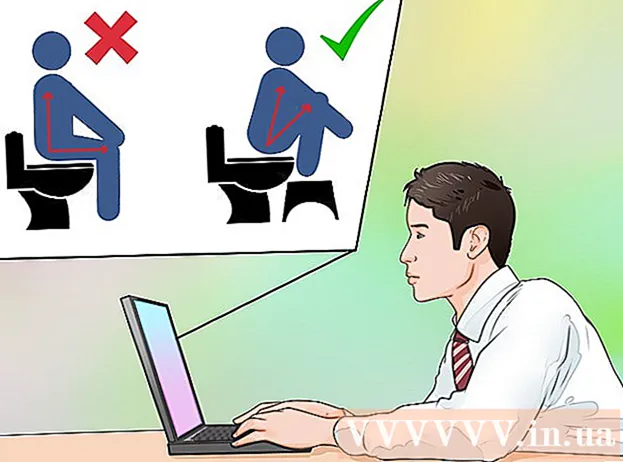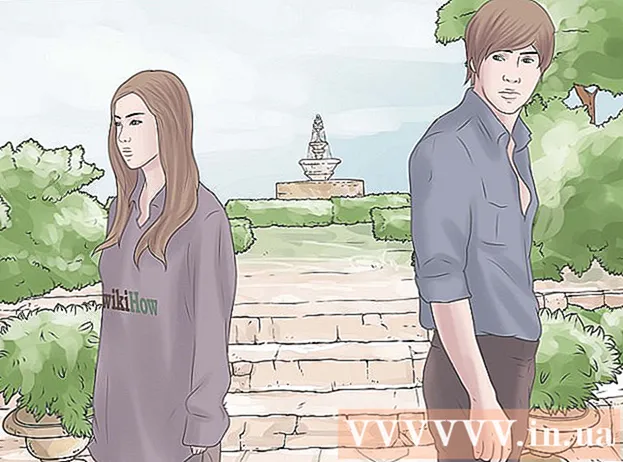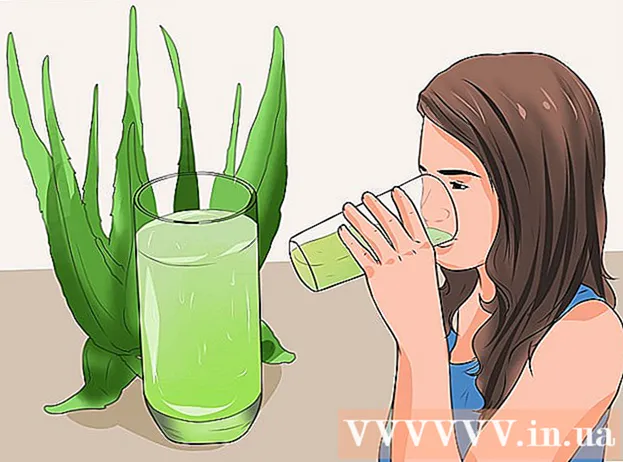Autor:
Louise Ward
Data Creației:
3 Februarie 2021
Data Actualizării:
28 Iunie 2024

Conţinut
Acest articol vă va arăta cum să ștergeți toate postările pe care le postați pe Facebook, precum și să ștergeți comentariile. Amintiți-vă că, deși puteți raporta postarea unei alte persoane pentru conținut neadecvat, nu puteți șterge postarea acesteia decât dacă este pe site-ul dvs.
Pași
Metoda 1 din 4: Ștergeți postarea de pe computer
Deschide Facebook. Accesați https://www.facebook.com/ în browserul computerului. Dacă sunteți conectat la Facebook, pagina dvs. de pornire va apărea automat.
- Dacă nu sunteți conectat la Facebook, introduceți mai întâi adresa de e-mail (sau numărul de telefon) în caseta din colțul din dreapta al ecranului și apăsați. Autentificare (Autentificare).

Faceți clic pe numele dvs. Această opțiune este în dreapta barei de căutare din partea de sus a paginii Facebook.- Dacă doriți să ștergeți postarea pe peretele altcuiva, va trebui să introduceți numele acestuia în bara de căutare, apăsați butonul ↵ Intrați, apoi selectați numele de familie din rezultatele afișate.

Găsiți postarea pe care doriți să o ștergeți. Va trebui să derulați în jos pentru a găsi acea postare.- Nu puteți șterge postările altor persoane în care sunteți etichetat, dar le puteți elimina de pe perete.
presa ⋯. Acest buton se află în colțul din dreapta al postării respective.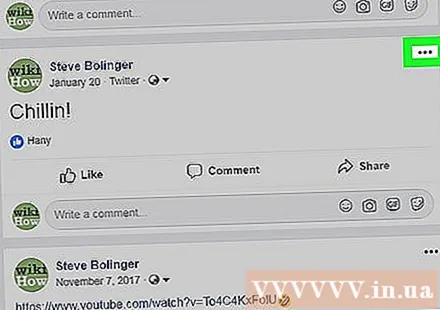
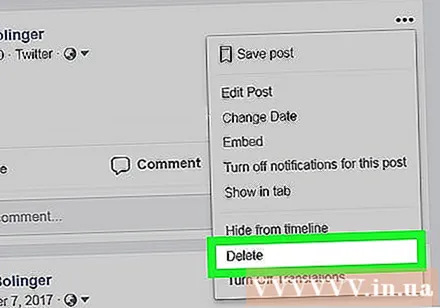
presa Șterge. Acest buton se află în partea de jos a meniului pop-up.- Dacă ștergeți o etichetă de prieten din postarea altcuiva, selectați Scoate eticheta (Ștergeți cardul) apoi apăsați O.K.
presa Șterge când apare un anunț. Ați șters cu succes acel articol și conținutul său conex. publicitate
Metoda 2 din 4: Ștergeți postările de pe telefon
Deschide Facebook. Faceți clic pe pictograma aplicației Facebook, litera „f” este albă pe un fundal albastru închis. Dacă sunteți conectat la Facebook, pagina dvs. de pornire va fi afișată.
- Dacă nu sunteți conectat la Facebook, introduceți adresa de e-mail și parola înainte de a începe.
presa ☰. Acest buton se află în colțul din dreapta jos al ecranului (pentru iPhone) sau în colțul din dreapta sus al ecranului (pe Android).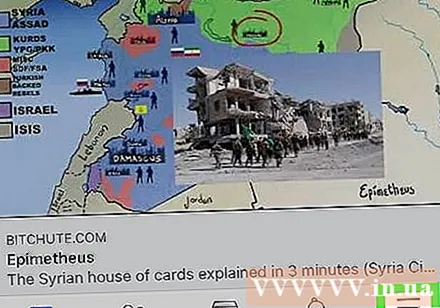
- Dacă doriți să ștergeți postările de pe peretele altcuiva, introduceți numele acesteia în bara de căutare din partea de sus a ecranului, apoi apăsați pe butonul „Căutare” de pe telefon, apoi selectați contul lor din listă. rezultat.
Faceți clic pe numele dvs. Acest buton se află în colțul ecranului. În acest fel vei fi direcționat către peretele tău.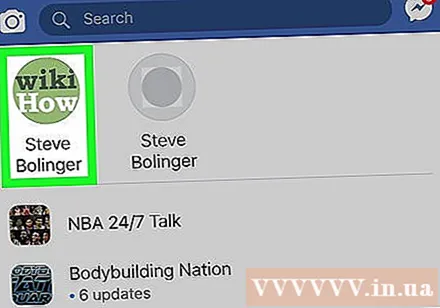
Derulați în jos pentru a găsi postarea pe care doriți să o ștergeți. Puteți șterge orice postări pe care dvs. sau oricine altcineva le postați direct în profilul dvs.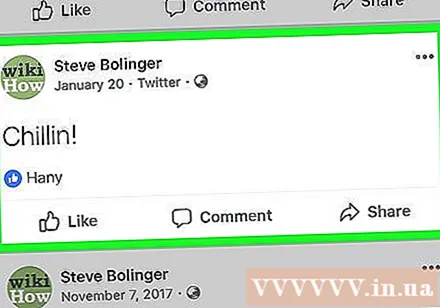
- Dacă sunteți pe pagina altcuiva, puteți șterge doar postările pe care le postați pe site-ul său.
- Nu puteți șterge postarea altcuiva în care sunteți etichetat, dar puteți să o eliminați de pe perete.
presa ⋯. Acest buton se află în colțul din dreapta sus al postării. Va apărea un meniu.
presa Șterge. Acest buton se află în partea de jos a meniului pop-up.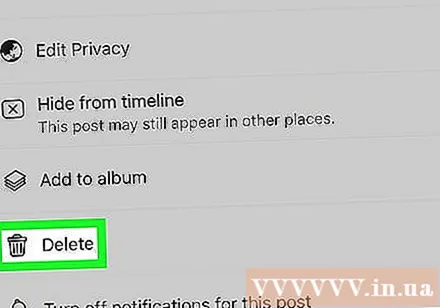
- Dacă doriți să eliminați eticheta dintr-o postare, veți alege Scoate eticheta apoi apăsați O.K (sau A CONFIRMA (confirmare) pe dispozitivele Android).
presa Ștergeți postarea (Ștergeți postarea) când există un anunț. Astfel, ați eliminat postarea de pe perete. Orice aprecieri, comentarii sau orice altceva au fost eliminate. publicitate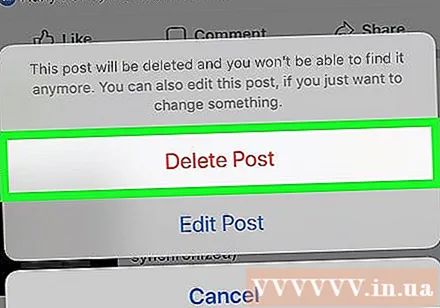
Metoda 3 din 4: Ștergeți comentariile de pe computer
Deschide Facebook. Accesați https://www.facebook.com/ pe interfața de rețea a computerului. Dacă sunteți conectat la Facebook, va apărea pagina de pornire.
- Dacă nu sunteți conectat la Facebook, introduceți adresa de e-mail (sau numărul de telefon) în câmpul din colțul din dreapta sus al ecranului și apăsați. Autentificare.
Accesați comentariul pe care l-ați postat. Acesta poate fi un comentariu la postarea ta sau a altcuiva.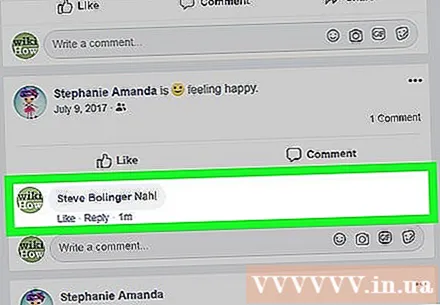
- Pentru a merge la perete, faceți clic pe numele dvs. în colțul din dreapta sus al paginii de pornire.
- De asemenea, puteți șterge comentariile de la alte persoane din postările dvs., dar nu puteți șterge comentariile de la postările altor persoane.
Treceți cu mouse-ul peste comentariul respectiv. Ar trebui să vedeți în partea dreaptă a comentariului trei puncte de culoare gri deschis.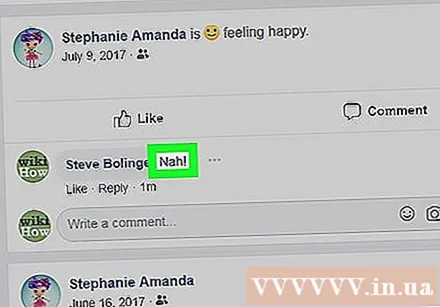
presa ⋯. Acest buton este în dreapta comentariului respectiv. Va apărea un ecran derulant.
- Dacă doriți să ștergeți comentariile pe care cineva le-a lăsat în postarea dvs., va apărea un alt ecran.
presa Șterge .... Veți găsi acest buton în meniul derulant.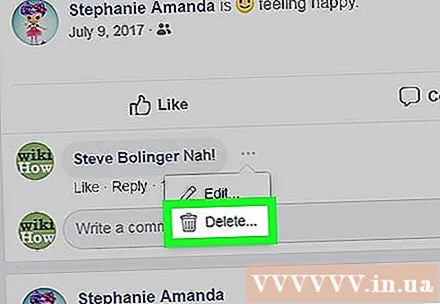
- Omiteți acest pas dacă doriți să ștergeți comentariile altor persoane despre postările dvs.
presa Șterge când apare un anunț. Ca atare, ați eliminat comentariul din postare. publicitate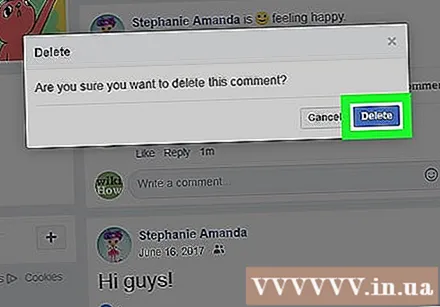
Metoda 4 din 4: Ștergeți comentariul de pe dispozitivul telefonic

Deschide Facebook. Faceți clic pe pictograma aplicației Facebook, un „f” alb pe un fundal albastru pal. Dacă sunteți conectat la Facebook, va apărea pagina de pornire.- Dacă nu sunteți conectat la Facebook, introduceți adresa de e-mail și parola înainte de a începe.
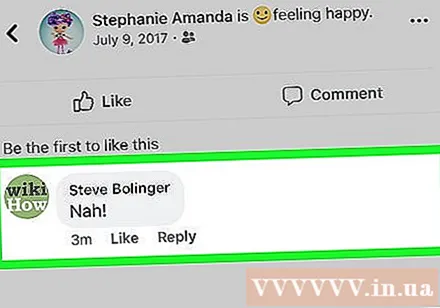
Găsiți comentariul pe care l-ați postat. Acestea pot fi comentarii la propriile postări sau comentarii pe care le-ați scris sub postările altcuiva.- Reveniți la pagina dvs., faceți clic pe ☰ în colțul din dreapta al ecranului, apoi atingeți numele dvs. pe pagina care tocmai apare.
- De asemenea, puteți șterge comentariile pe care alte persoane le scriu pe postările dvs., dar nu puteți șterge comentariile lor din postările altor persoane.

Apăsați lung pe acel comentariu. După un moment, va apărea un meniu.
presa Șterge. Acest buton se află în meniul pop-up.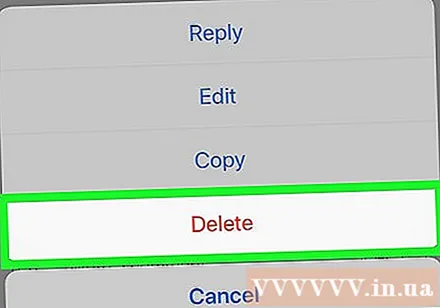
presa Șterge când apare un anunț. Deci, ați șters oficial acest comentariu. publicitate
Sfat
- Dacă trebuie să mergeți la peretele altui utilizator în timp ce încercați să ștergeți o postare sau un comentariu, va trebui probabil să faceți clic pe numele acestuia pe o altă pagină după ce ați selectat-o sub bara de căutare.
Avertizare
- Când etichetați o postare, numele pe care îl ștergeți nu șterge postarea de pe Facebook.